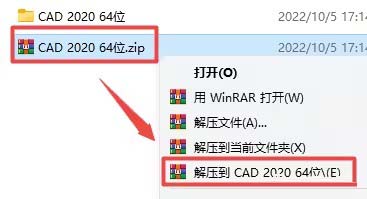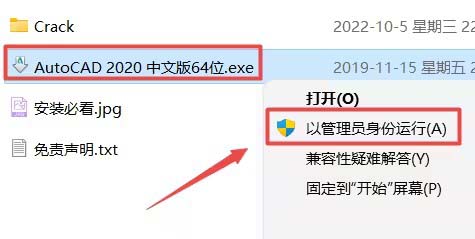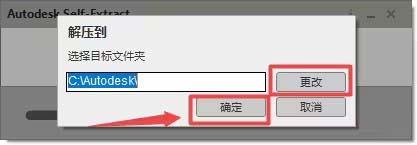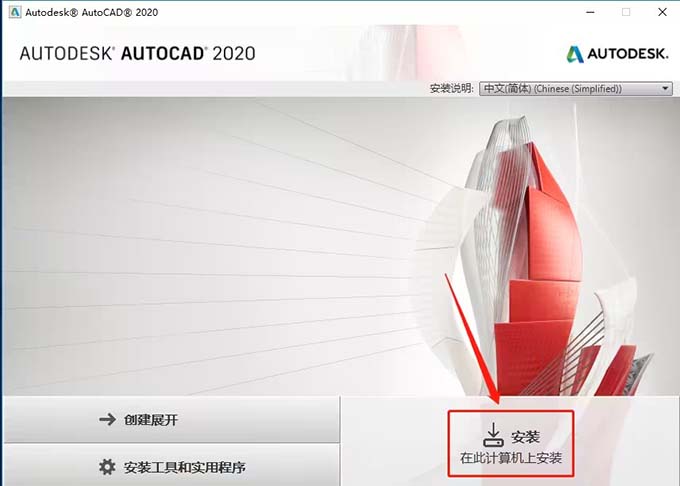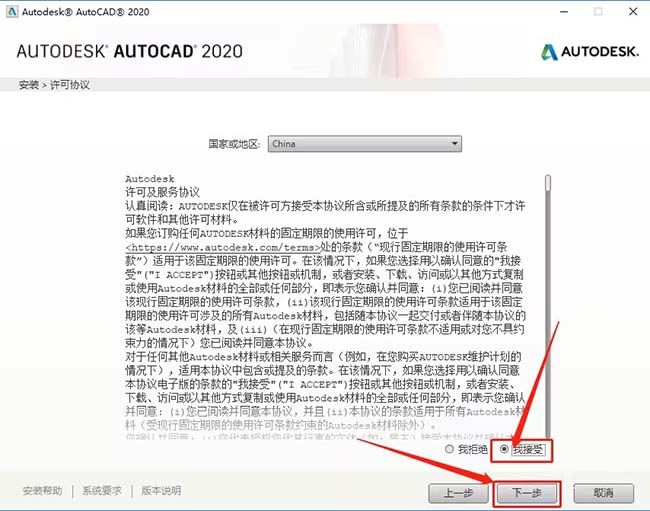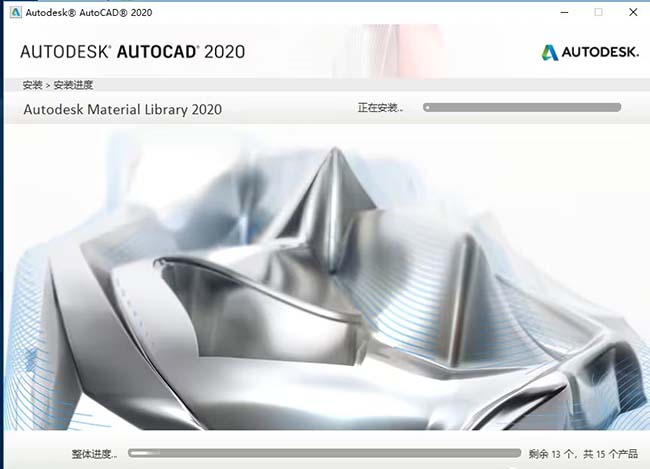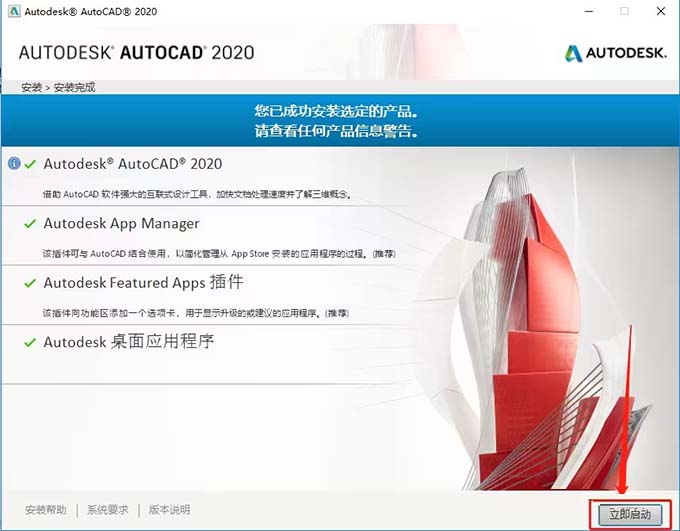|
|
|
|
| cad2020安装教程,详细的教新手们一步一步的安装CAD2020,希望能帮助到大家! |
|
1、右击压缩包,点击解压到CAD2020 64位。得到CAD2020 64位文件夹。
2、进入文件夹,右击【AutoCAD 2020 中文版64位.EXE】,以【管理员身份运行】。
3、弹出解压到,如果要更改选择目标文件夹,点击【更改】。如果不用,点击【确定】。
4、然后点击【安装】。
5、选【我接受】,点击【下一步】。
6、选择【浏览】,设置【安装路径】,也可以用默认,直接点击【安装】。
7、然后进行正在安装中,请稍等。
8、安装完成后,点击【立即启动】即可。
|